WordPress 데이터베이스를 완벽하게 내보내는 4가지 방법
게시 됨: 2023-01-04오늘날 WordPress 데이터베이스가 수백만 웹사이트의 기반을 제공한다는 사실을 알고 계십니까?
WordPress는 가장 초보자에게 친숙한 웹 사이트 빌더 플랫폼으로 선전됩니다. 이러한 이유로 많은 녹색 웹 사이트 소유자에게 항상 최고의 선택입니다. 코딩 기반이 없더라도 WordPress를 통해 많은 것을 성취할 수 있습니다.
한동안 WordPress를 사용했다면 WordPress 데이터베이스 사용 방법을 배우는 것이 좋습니다. 이렇게 하면 웹 사이트를 최대한 활용하는 데 도움이 됩니다.
이 게시물에서는 WordPress 데이터베이스가 무엇이며 어떻게 작동하는지 살펴보겠습니다. 또한 WordPress 데이터베이스를 내보내는 방법을 살펴보겠습니다. 일하러 가자!
- WordPress 데이터베이스란 무엇입니까?
- WordPress 데이터베이스를 내보내야 하는 이유는 무엇입니까?
- #1 WordPress 내보내기 데이터베이스 플러그인 설치
- #2 phpMyAdmin으로 WordPress 데이터베이스 내보내기
- #3 SSH를 활용하여 WordPress 데이터베이스 내보내기
- #4 WP-CLI를 적용하여 WordPress 데이터베이스 내보내기
WordPress 데이터베이스란 무엇입니까?
WordPress 데이터베이스는 MySQL 오픈 소스 시스템을 사용하는 모든 웹사이트 데이터의 저장소를 말합니다. 간단히 말해서 페이지, 사용자 데이터, 플러그인, 테마, 설정 등을 포함하여 WordPress 웹 사이트에 대한 모든 정보를 저장합니다.
데이터는 일반적으로 테이블, 행 및 열 형식으로 저장됩니다. 관리자는 사이트 데이터베이스의 모든 정보를 추가, 수정 및 삭제할 수 있습니다.
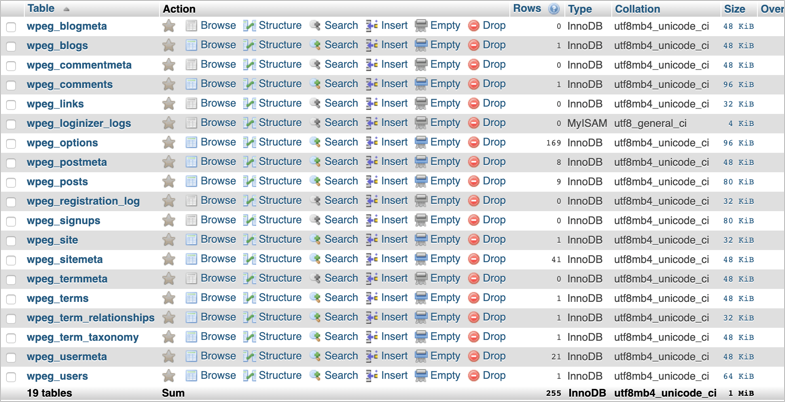
WordPress를 설치하기 전에 먼저 웹 서버에 MySQL 데이터베이스를 소유해야 합니다. 편의를 위해 오늘날 대부분의 WordPress 호스팅 공급자는 이미 패키지에 MySQL을 포함하고 있습니다.
WordPress 설치 중에 데이터베이스 이름, 호스트, 사용자 이름 및 암호를 제공해야 합니다. 이 정보는 데이터베이스의 다른 필수 파일과 함께 wp-config.php 라는 구성 파일에 저장됩니다.
WordPress는 데이터베이스에서 데이터를 생성, 변경, 읽기 또는 삭제할 때 데이터베이스에 MySQL 쿼리를 보냅니다.
따라서 사용자가 사이트를 방문하면 브라우저가 웹 서버에 요청을 보냅니다. 그런 다음 서버는 데이터를 방문자의 IP 주소로 전송하고 요청된 정보를 표시합니다.
WordPress 데이터베이스를 내보내야 하는 이유는 무엇입니까?
WordPress 데이터베이스를 내보내는 데는 여러 가지 이유가 있습니다.
오프사이트 백업 만들기: 데이터베이스에는 사이트가 작동하는 데 필요한 모든 필수 데이터가 포함되어 있으므로 중요합니다.
로컬 백업을 사용하면 호스트 서버가 충돌하거나 웹 사이트의 보안이 손상된 경우에도 예기치 않은 데이터 손실을 방지할 수 있습니다. 오프사이트 백업이 있으면 필요할 때 사이트의 데이터를 쉽게 복원할 수 있습니다.
특정 웹사이트 정보 다운로드: 비즈니스 목적으로 게시물, 페이지, 사용자 데이터 등과 같은 사이트 데이터베이스에서 특정 정보를 추출할 수 있습니다.
WordPress 데이터베이스를 사용하면 선택한 정보만 다운로드할 수 있으므로 불필요한 데이터를 처리할 필요가 없습니다. 이 경우 필요한 모든 정보를 얻기 위해 데이터베이스에서 특정 테이블을 내보내는 것이 가장 좋습니다.
웹사이트 데이터 마이그레이션: 처음부터 새 웹사이트를 구축하고 싶지 않으십니까? 이전 웹 사이트 데이터베이스를 내보내고 새 사이트로 가져올 수 있습니다. 이렇게 하면 시간을 절약할 수 있을 뿐만 아니라 새로운 WordPress 웹사이트를 시작할 때 데이터 손실을 방지할 수 있습니다.
이제 WordPress 데이터베이스를 효과적으로 내보내는 방법을 살펴보겠습니다.
#1 WordPress 내보내기 데이터베이스 플러그인 설치
이것이 가장 간단한 방법입니다. 사이트의 데이터베이스를 내보내기 위해 기술 전문가일 필요는 없습니다. 시장에는 쉽게 할 수 있는 많은 플러그인이 있습니다. 이 섹션에서는 BlogVault 플러그인에 대해 설명합니다.
- WordPress 관리자 패널에서 플러그인 → 새로 추가 로 이동합니다.
- 검색창에서 플러그인을 검색하고 지금 설치 → 활성화 를 클릭합니다.
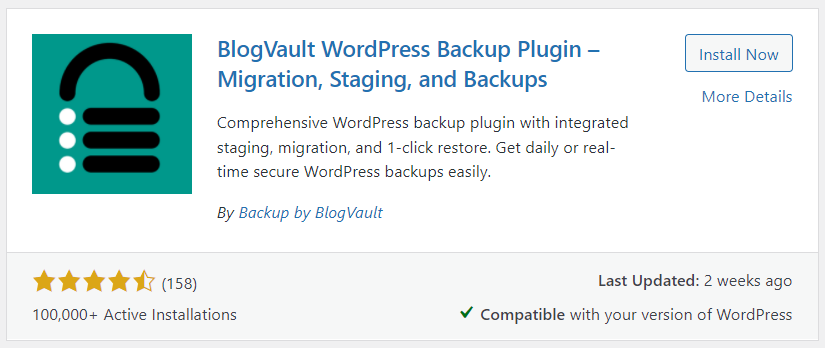
플러그인 설치 후 BlogVault 대시보드로 이동합니다. 데이터베이스 백업을 포함하여 웹 사이트를 백업하고 완료되면 이메일을 통해 알려줍니다.
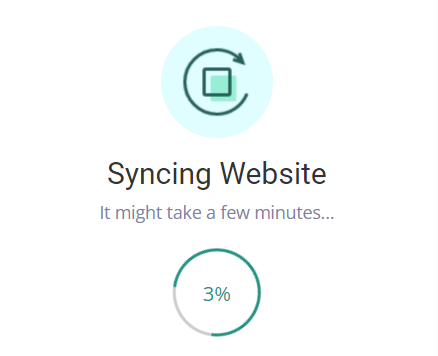
3. BlogVault 대시보드에서 사이트 아래의 웹 사이트 목록을 선택합니다.
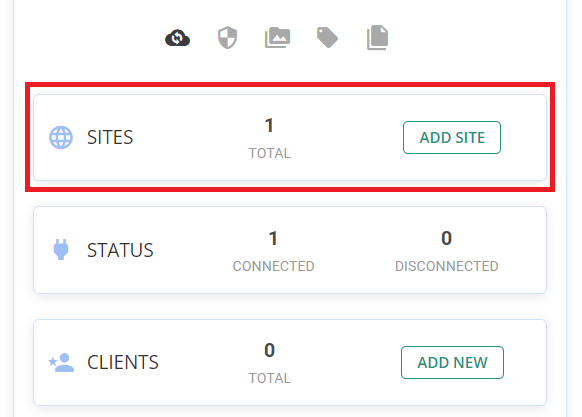
4. 내보낼 데이터베이스가 있는 웹사이트를 선택합니다. 백업 섹션에는 웹 사이트의 백업 수와 최신 백업이 표시됩니다. 패널에서 을 눌러 백업 및 다운로드 옵션을 봅니다.
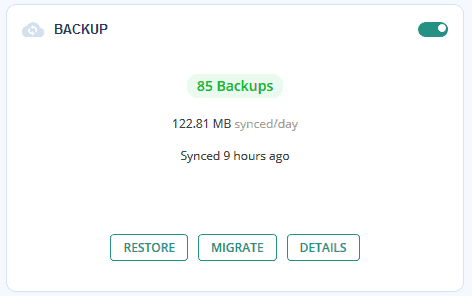
5. 다운로드 버튼을 누르십시오.

6. 백업 다운로드 팝업에서 다운로드 할 백업 버전 을 정의하고 선택적 다운로드 드롭다운을 확장합니다.
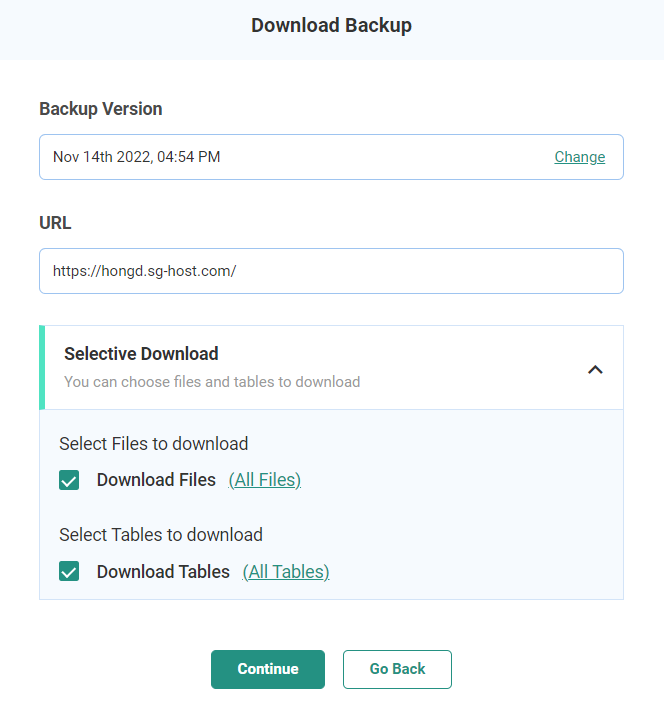

7. 웹 사이트의 데이터베이스만 내보내려면 테이블 다운로드 를 선택하고 다른 하나는 선택 취소합니다. 몇 개의 테이블만 다운로드하려는 경우 모든 테이블 을 클릭하고 모두 선택 상자를 선택 취소합니다. 그런 다음 내보낼 테이블을 확인하고 Confirm 을 누르십시오.
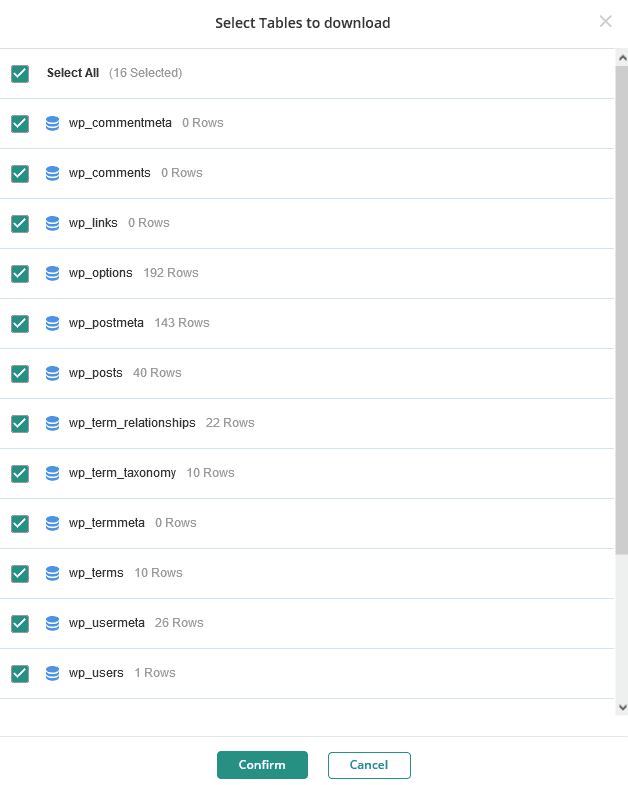
8. 계속 버튼을 누릅니다. WordPress 데이터베이스를 내보내는 데 몇 분 정도 걸립니다. 다운로드 링크 버튼을 선택하여 WordPress 데이터베이스를 컴퓨터에 저장합니다.
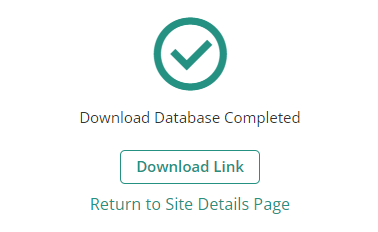
#2 phpMyAdmin으로 WordPress 데이터베이스 내보내기
다음은 phpMyAdmin을 통해 WordPress 데이터베이스를 내보내는 빠른 단계별 지침입니다.
- phpMyAdmin에 로그인합니다.
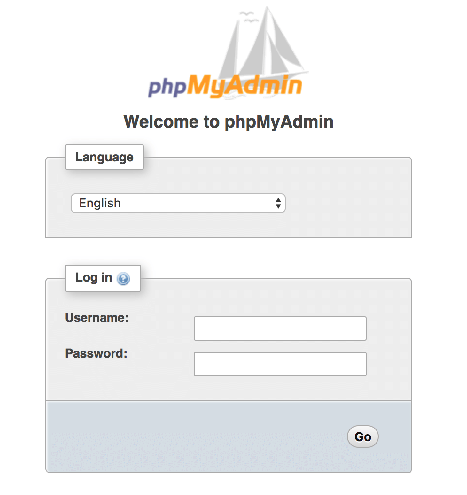
2. 왼쪽 메뉴에서 데이터베이스 이름을 선택합니다. 이 예에서 데이터베이스 이름은 bitnami_wordpress 입니다.
3. 내보내기 메뉴 항목을 선택합니다.
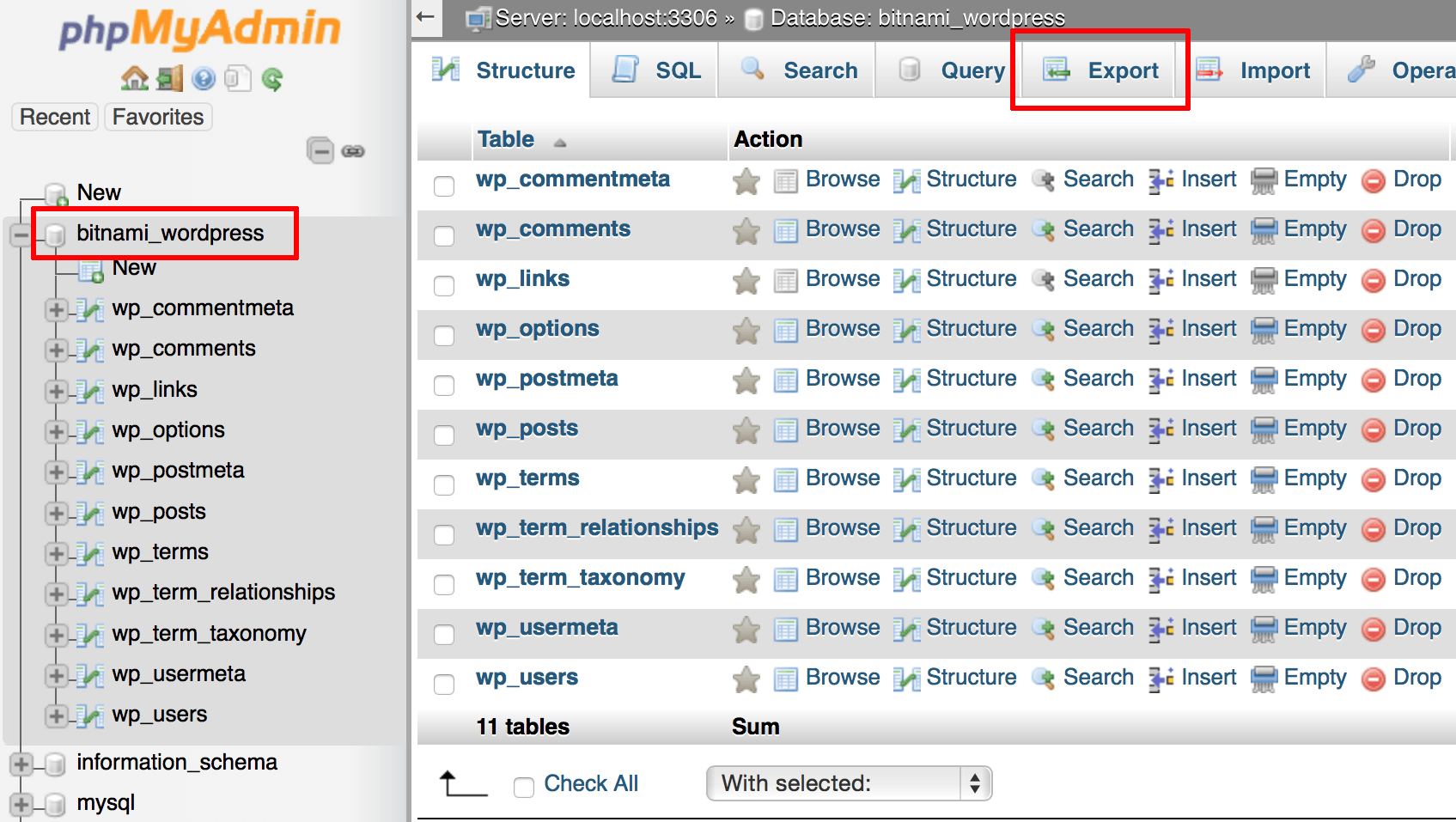
4. 빠른 내보내기 방법 을 활성화하고 SQL 출력 형식 을 선택합니다. 그런 다음 이동 버튼을 누르십시오.
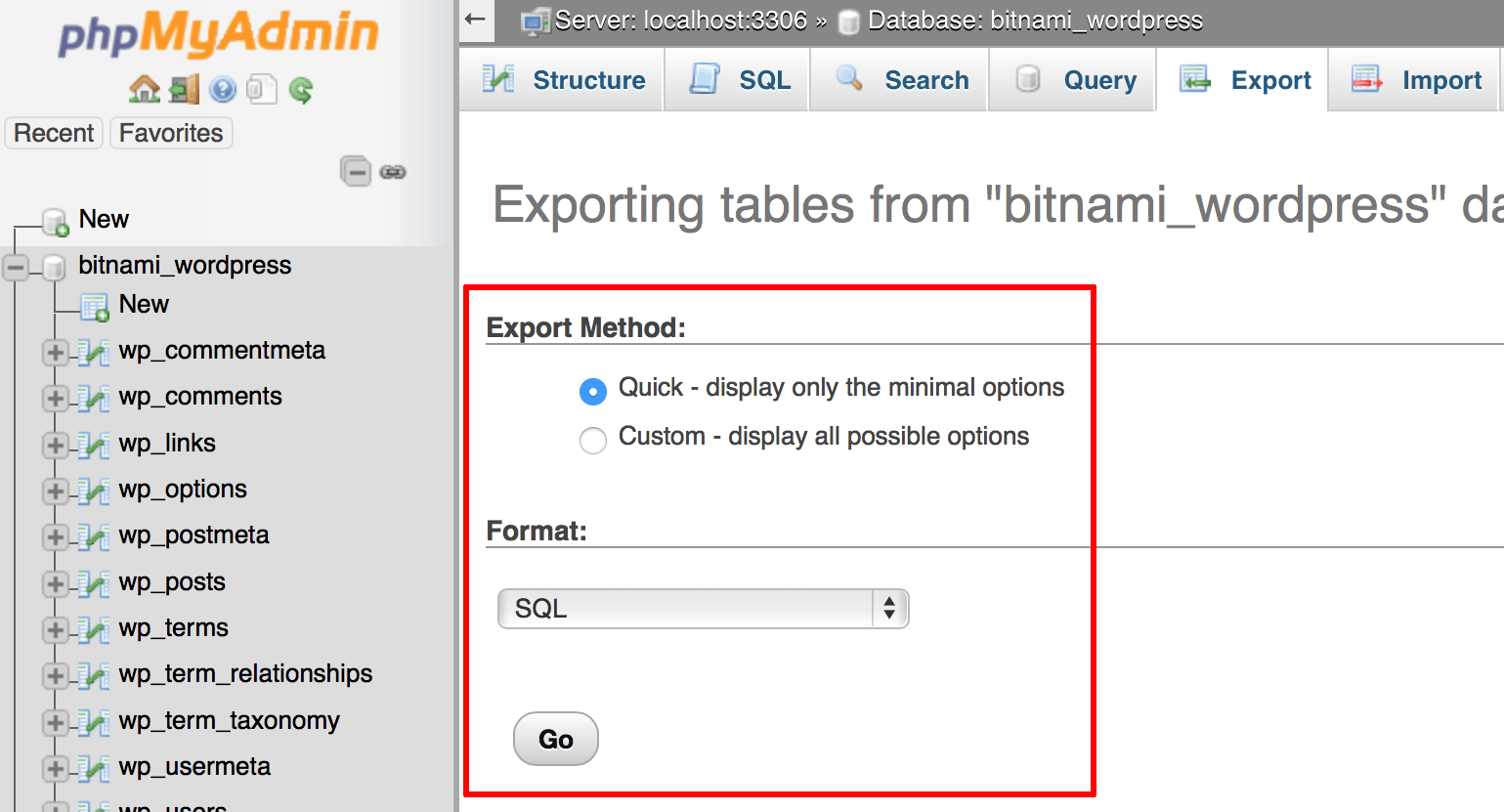
SQL 내보내기 파일이 생성되어 로컬 컴퓨터에 다운로드됩니다. 데이터베이스를 다시 MySQL로 가져오기 위해 이 파일을 호출하므로 이 파일을 주의해서 저장하십시오.
#3 SSH를 활용하여 WordPress 데이터베이스 내보내기
이전 기술은 좋지만 대용량 WordPress 데이터베이스 파일에서는 제대로 작동하지 않습니다. 일반적으로 거대한 WooCommerce 사이트의 경우 phpMyAdmin 방법이 대부분 실패합니다.
여러 플러그인이 백업의 새 데이터베이스를 생성하고 기존 데이터베이스에 추가합니다. 이렇게 하면 현재 데이터베이스가 더 커집니다.
대규모 데이터베이스가 있는 사이트의 경우 SSH를 선택하는 것이 좋습니다. 그러나 약간의 기술 지식과 경험이 필요합니다. SSH를 적용하려면 mysqldump 명령에 익숙해야 합니다.
기본적으로 이 명령을 사용하면 SQL 파일이 생성됩니다. 이 파일에는 사용 가능한 SQL 명령 목록이 포함되어 있습니다. 파일의 모든 SQL 명령을 실행하면 데이터베이스의 정확한 복사본이 생성됩니다.
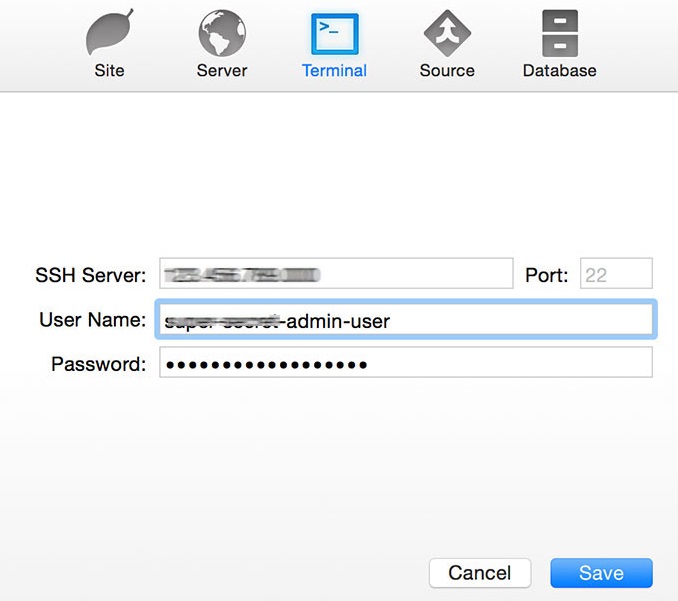
SSH 서버에 로그인하고 명령 프롬프트에 아래 코드를 삽입하여 mysqldump 명령을 실행합니다.
mysqldump -u my_db_user -p my_db_name > /path/to/save/backup_file.sql
#4 WP-CLI를 적용하여 WordPress 데이터베이스 내보내기
WordPress 데이터베이스를 내보내는 또 다른 수동 방법은 명령줄 WP-CLI를 사용하는 것입니다. 명령만 다루면 되기 때문에 먼저 명령에 익숙해지는 것이 중요합니다.
이것은 wp-admin 의 대안입니다. WordPress 관리 대시보드의 모든 기능에는 WP-CLI에 해당 명령이 있습니다.
WP-CLI를 사용하면 설치 구성, 플러그인 업데이트, 테마 수정, 데이터베이스 내보내기 등을 쉽게 수행할 수 있습니다. 인터넷 브라우저 없이도 작동합니다. SSH를 통해 웹 사이트에 원격으로 안전하게 연결할 수 있습니다.
- WP-CLI를 다운로드하여 설치합니다.
- cPanel 계정의 자격 증명을 사용하여 SSH를 통해 서버에 연결합니다.
- 다음 명령을 사용하여 public_html 디렉토리에 있는 wp-config.php 파일을 찾으십시오.
cd applications/<your_application_name>/public_html/
<your_application_name> 을 데이터베이스 이름으로 바꾸는 것을 잊지 마십시오.
4. 아래 명령을 실행하여 데이터베이스를 내보냅니다.
wp db 내보내기 <파일>.sql
<파일> 을 내보내려는 SQL 파일의 이름으로 바꾸십시오. 다운로드한 파일은 WP-CLI를 실행하는 동일한 디렉토리에 저장됩니다. 이 경우에는 public_html 디렉토리입니다.
5. 디렉터리 폴더에서 내보낸 파일을 로컬 컴퓨터에 저장합니다.
WordPress 데이터베이스 내보내기는 더 이상 복잡하지 않습니다.
WordPress 데이터베이스 내보내기는 데이터를 백업하거나 마이그레이션할 때 유용합니다. 초보자라면 오류를 최소화하기 위해 플러그인을 사용하는 것이 좋습니다. 그렇지 않으면 phpMyAdmin이 완벽한 솔루션이 될 수 있습니다. 대규모 데이터베이스가 있는 경우 대신 SSH 또는 WP-CLI 명령줄을 적용하십시오.
이것이 WordPress 데이터베이스와 이를 내보내는 방법에 관한 것입니다. WordPress 콘텐츠를 내보내려면 가이드를 확인하세요.
더 유용한 자습서를 보려면 웹 사이트를 구독하는 것을 잊지 마십시오.
